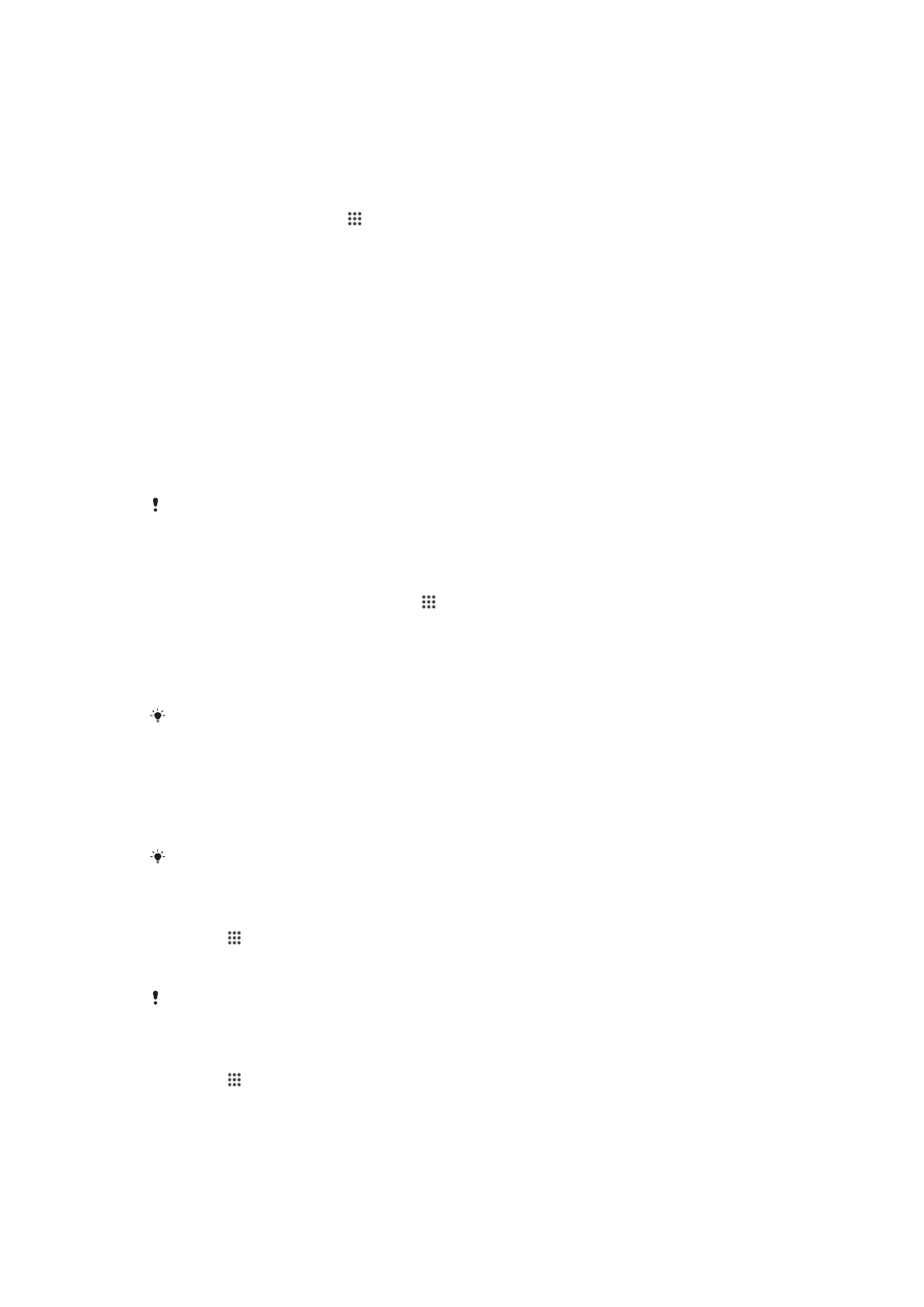
Skærmlås
Du kan låse skærmen på flere måder. Sikkerhedsniveauet for hver låsetype er angivet
nedenfor fra den svageste til den stærkeste:
•
Stryg – ingen beskyttelse, men du har hurtig adgang til startskærmen.
•
Lås op med ansigt – låser enheden op, når du kigger på den.
•
Oplåsningsmønster – tegn et simpelt mønster med din finger for at låse enheden op.
•
PIN-kode til oplåsning – indtast en numerisk PIN-kode på mindst fire cifre for at låse
enheden op.
•
Adgangskode til oplåsning – indtast en alfanumerisk adgangskode for at låse enheden
op.
Det er meget vigtigt, at du kan huske skærmoplåsningsmønsteret, PIN-kode eller
adgangskode. Hvis du glemmer disse oplysninger, kan du muligvis ikke gendanne vigtige data,
f.eks. kontakter og meddelelser.
Sådan konfigurerer du funktionen Lås op med ansigt
1
På din Startskærm skal du tappe på >
Indstillinger > Sikkerhed > Skærmlås.
2
Tap på
Lås op med ansigt, og følg derefter vejledningen på enheden for at tage et
billede af dit ansigt.
3
Når du har taget et billede af dit ansigt, skal du tappe på
Fortsæt.
4
Vælg en backupmetode til at låse op, og følg vejledningen på enheden for at
fuldføre opsætningen.
Du tager de bedste ansigtsbilleder i et indendørsområde, der er godt oplyst, uden at være alt
for lyst, og ved at holde enheden i øjenhøjde.
Sådan låser du skærmen op ved hjælp af funktionen Lås op med ansigt
1
Aktivér skærmen.
2
Kig på enheden fra den samme vinkel, som du brugte til at tage dit foto til
funktionen Lås op med ansigt.
Hvis dit ansigt ikke genkendes af funktionen Lås op med ansigt, skal du bruge
backupmetoden til at låse skærmen op.
Sådan opretter du et skærmlåsningsmønster
1
Tap på på startskærmen.
2
Find og tap på
Indstillinger > Sikkerhed > Skærmlås > Mønster.
3
Følg anvisningerne på enheden.
Hvis låsningsmønsteret afvises fem gange i træk, når du forsøger at låse enheden op, skal du
vente 30 sekunder og derefter prøve igen.
Sådan ændres skærmlåsningsmønsteret
1
Tap på på din Startskærm.
2
Find og tap på
Indstillinger> Sikkerhed > Skærmlås.
3
Tegn skærmoplåsningsmønsteret.
4
Tap på
Mønster, og følg vejledningen på enheden.
38
Dette er en internetudgave af denne publikation. © Udskriv kun til privat brug.
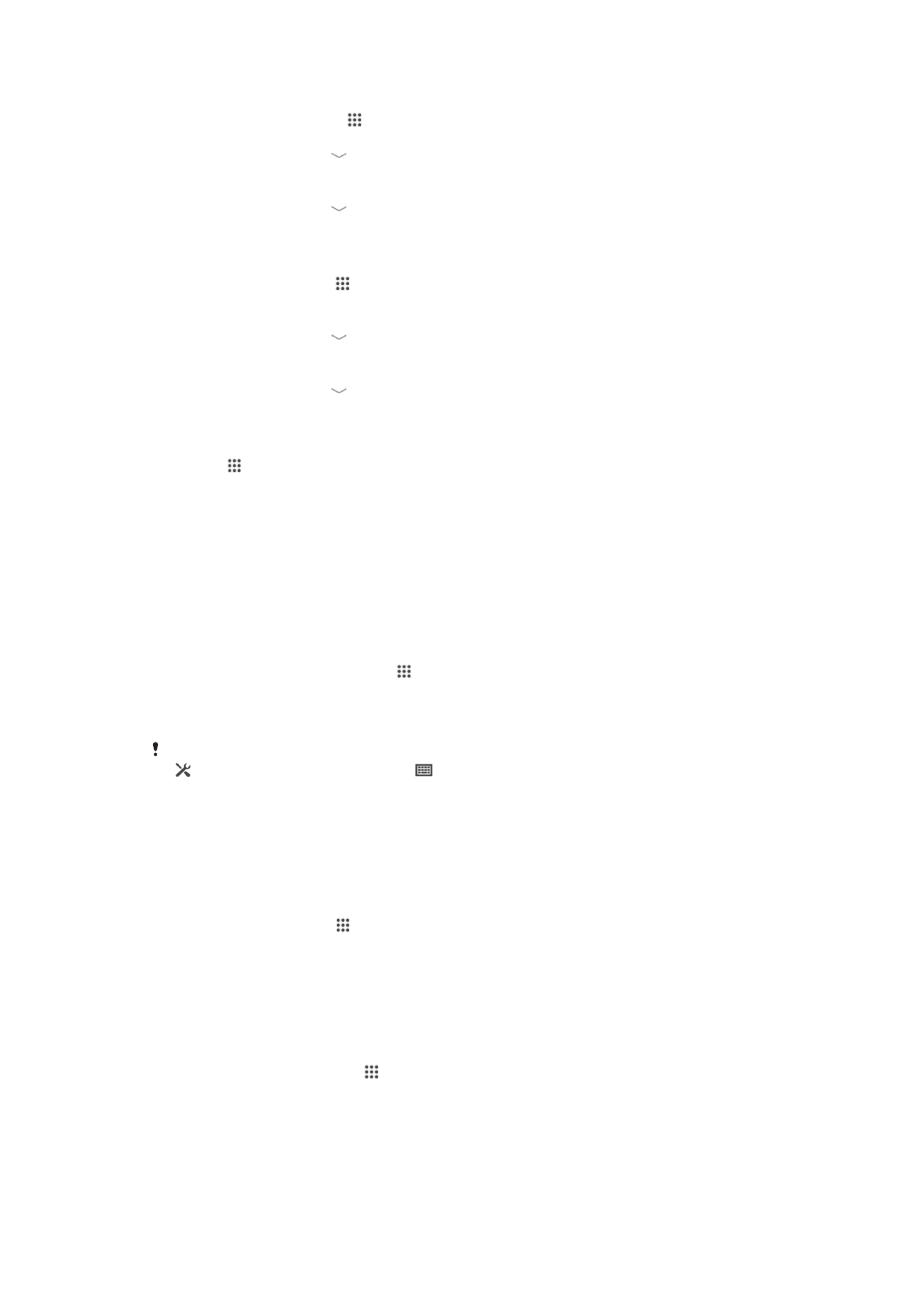
For at oprette en PIN-kode til skærmoplåsning
1
Tap fra Startskærmen på >
Indstillinger > Sikkerhed > Skærmlås > PIN-kode.
2
Indtast en numerisk PIN-kode.
3
Tap om nødvendigt på for at minimere tastaturet.
4
Tap på
Fortsæt.
5
Genindtast og bekræft din PIN-kode.
6
Tap om nødvendigt på for at minimere tastaturet.
7
Tap på
OK.
For at oprette en adgangskode til skærmlås
1
Tap fra Startskærm, på >
Indstillinger > Sikkerhed > Skærmlås >
Adgangskode.
2
Indtast en adgangskode.
3
Tap om nødvendigt på for at minimere tastaturet.
4
Tap på
Fortsæt.
5
Genindtast og bekræft din adgangskode.
6
Tap om nødvendigt på for at minimere tastaturet.
7
Tap på
OK.
Sådan ændrer du skærmlåstypen
1
Tap på på startskærmen.
2
Find og tap på
Indstillinger > Sikkerhed > Skærmlås.
3
Følg vejledningen på enheden, og vælg en anden skærmlåstype.